目次 ▼
ブックマークを編集・削除したい!
前回、iPhoneのSafariでWEBサイトの、お気に入り登録(ブックマーク)の方法を説明しました。
今回は、ブックマークしたページを編集・削除する方法を解説します。
ちなみに、iPhone標準ブラウザのSafariには、「ブックマークを追加」と「お気に入りに追加」という機能があります。
このブックマークとお気に入りの違いについては以下で説明しているので、参考にしてください。
iPhoneでブックマークを削除する方法
まず、ページをブックマークした画面を開いて下さい。わからない人は、「簡単!iPhoneでブックマークする方法、ブックマークを閲覧する方法」を参考にしてください。
たくさんブックマークをしたので、画面が見づらくなってしまいました。いらないブックマークを削除してしまいましよう。
フッターにある編集をタップして下さい。
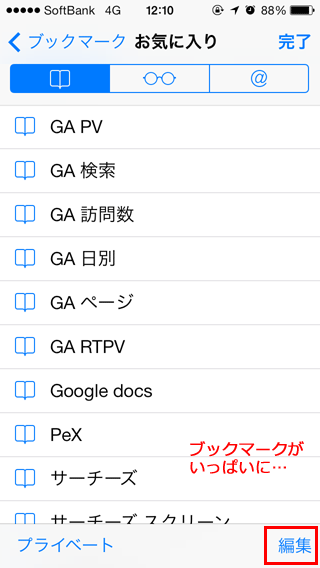
ブックマーク1つ1つの編集が表示されるので、削除したいブックマークの左端にある削除アイコンをタップします。
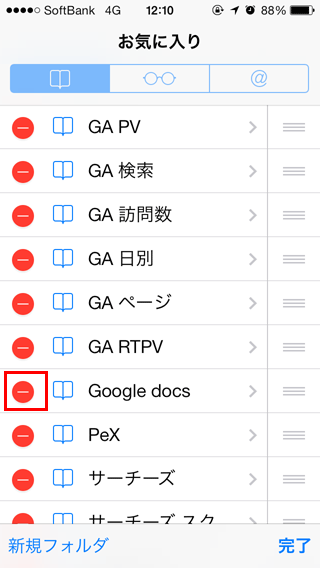
表示された削除をタップすると、そのブックマークが削除されます。
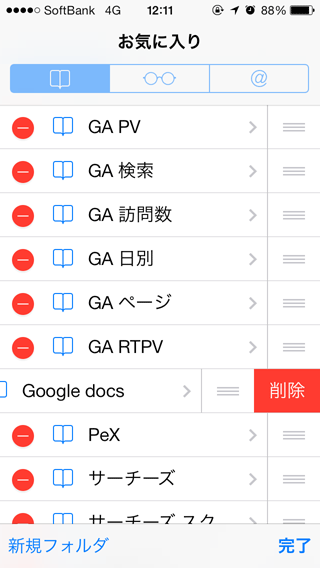
iPhoneでブックマークを編集する方法
次に、ブックマークの編集ですが、編集をできる箇所は何箇所かあります。
・ブックマークの名前を変える
・ブックマークの保存場所を変える
・ブックマークの順番を変える
ブックマークの名前と保存場所を変える方法
先ほどの画面から編集を行います。ブックマークの名前を変えたい、ブックマークの保存場所を変えたい場合は、そのブックマークをタップして下さい。
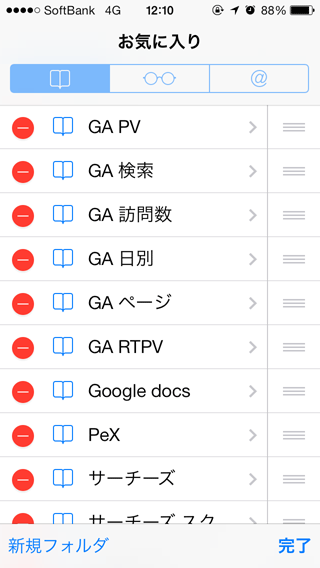
名前の部分(下記ではGA PV)をタップすると、任意の違う名前に変えることができます。また、場所の部分(下記ではお気に入り)をタップすると保存場所(保存フォルダ)を変更できます。良ければ、最後に完了をタップして下さい。
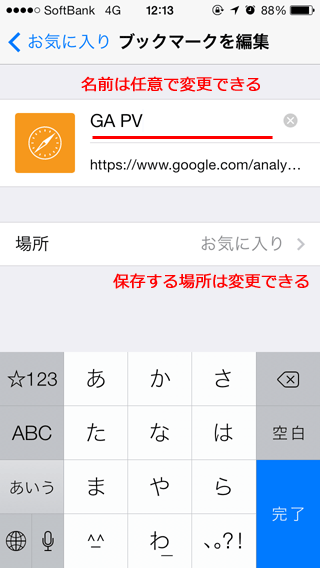
ブックマークの順番を入れ替える方法
並んでいるブックマークの順番を入れ替えたい場合は、右端のマークをドラッグして上下に動かします。1つずつ好きな順番に並び替えましょう。
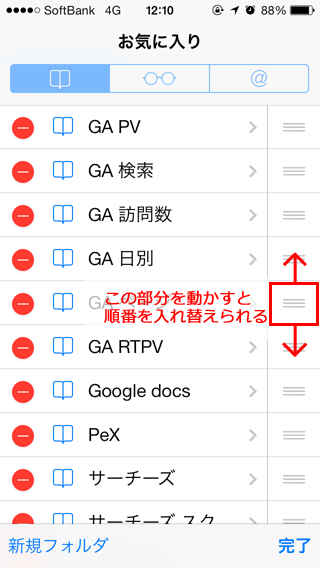
もちろん、このページはブックマークに入れておいて下さい。削除もしないで下さいm(_ _)m















